如何更改PDF高亮文本的颜色?
有时候我们在使用PDF软件标注高亮文字的时候总是用同一个颜色,那么今天我就来告诉大家如何设置高亮文字的标注颜色,这样我们就可以用自己想要的颜色来标注文字了,希望对大家有所帮助。
软件名称:swift PDF编辑器v2.1.0.0,最新官方安装版本,软件大小:1.15MB,更新时间:2019-08-30,立即下载1。首先,我们打开自己的PDF文件,我会用标题《Sensory evaluation practices》来给你解释。
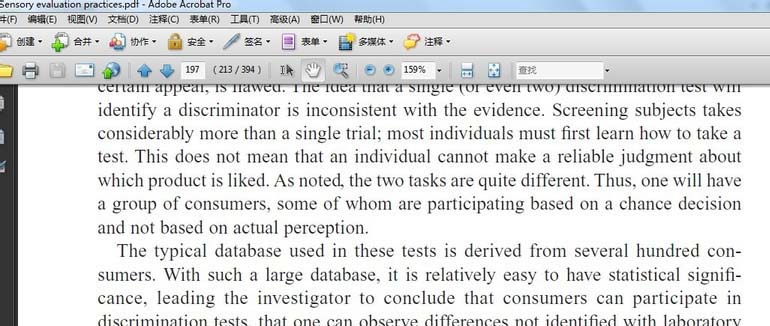
2.我们使用文本选择工具选择要标记的字体,然后右键单击任何选定的部分,选择“高亮标记文本”选项。如下图所示。
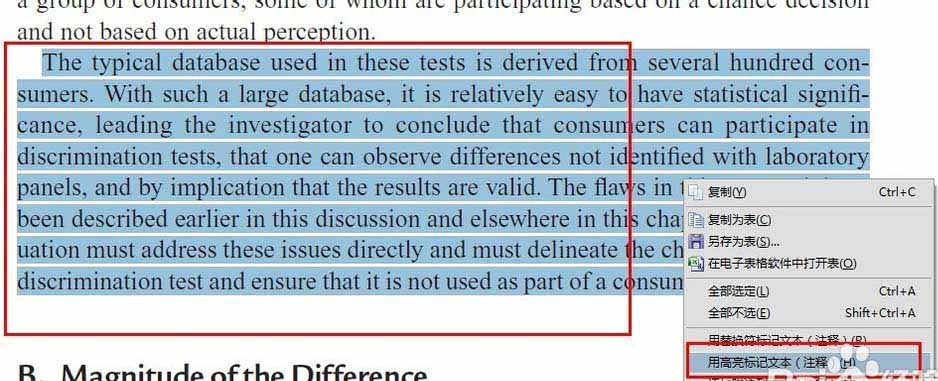
3.我的软件默认标记后的文字是黄色的,所以你自己的PDF软件标记可能会有不同的默认颜色。
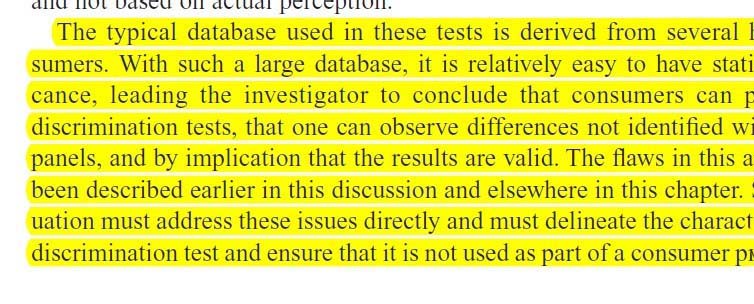
4.我们右键单击高亮文本的任何部分,选择“属性”选项,然后单击它。具体操作如下图所示。

5.跳出高亮属性对话框,然后我们可以随意设置想要的颜色,如下图所示。

6.点击“颜色”弹出颜色对话框,如下图,设置想要设置的颜色。如果我们想一直使用这种颜色,我们可以勾选下面的“锁定”和“设置默认属性”。最终确定。

7.确认后,我们可以看到我们高亮显示的文本颜色已经成为我们想要的颜色。我在这里将突出显示的文本颜色设置为红色。最后,有什么不懂的可以回复我的问题!谢谢观看。
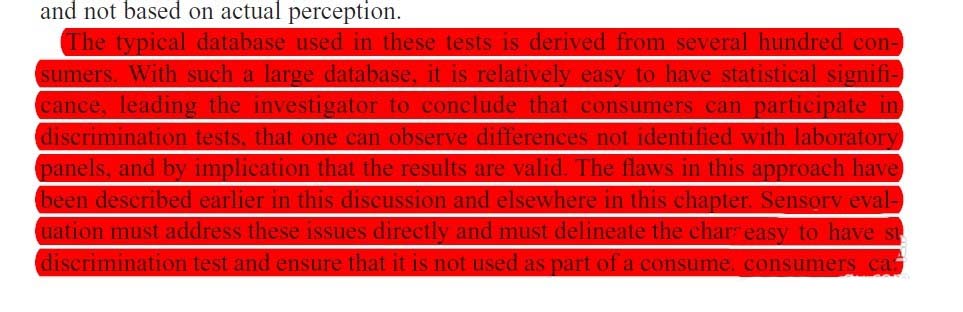
相关建议:
如何修改PDF文件的页面颜色?
如何设置pdf的背景色?pdf文件背景颜色设置教程。
如何改变pdf字体的颜色?pdf字体颜色修改的详细教程。
版权声明:如何更改PDF高亮文本的颜色?是由宝哥软件园云端程序自动收集整理而来。如果本文侵犯了你的权益,请联系本站底部QQ或者邮箱删除。

















